Как включить двухстраничный макет для PDF-файлов в браузере Edge
При компоновке PDF-файла в браузере Edge(PDF file in Edge browser) вы можете переключиться на двухстраничный макет для лучшего чтения. Изменение макета представления не влияет на макет во время печати, поэтому вам не нужно об этом беспокоиться. Прочтите инструкции, приведенные в сообщении, чтобы включить двухстраничный макет для PDF(enable a Two-Page Layout for PDFs) -файлов в новом Microsoft Edge(new Microsoft Edge) .
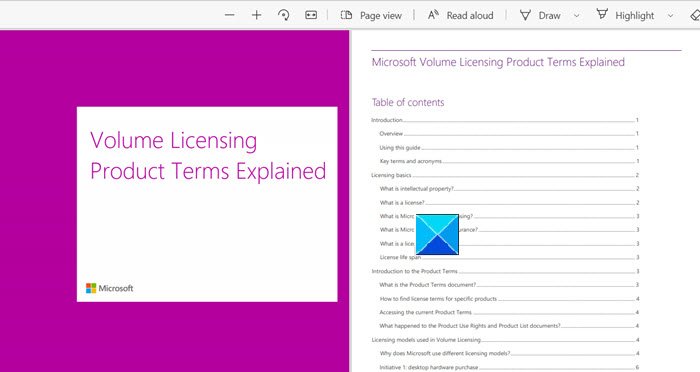
Включить двухстраничный макет(Layout) для PDF(PDFs) -файлов в браузере Edge
Любой PDF -файл при открытии для чтения по умолчанию отображает страницу с текстом. Однако вы можете изменить его и отображать две страницы рядом, как книгу. Новый Edge Chromium делает это возможным. Вот как!
- Запустите браузер Edge.
- Посетите край: // флаги.
- Ищите Включить двухстраничный просмотр для(Enable two-page view for PDF) записи PDF.
- Выбирать
- Перезапустите браузер.
- Загрузите PDF-файл из Интернета.
- Выберите « Просмотр страницы»(Page View) на панели задач.
- Выберите вариант « Двухстраничный » (Two-page ).
Ваш браузер не должен ограничивать вас одной страницей по центру, особенно если вам удобно читать в режиме двухстраничного просмотра. Чтобы переключиться на двухстраничный макет для PDF(PDFs) -файлов в Edge , следуйте этим инструкциям. Метод работает как для Windows , так и для компьютеров Mac .
Запустите браузер Edge.
Введите edge://flags в адресной строке браузера и нажмите Enter .
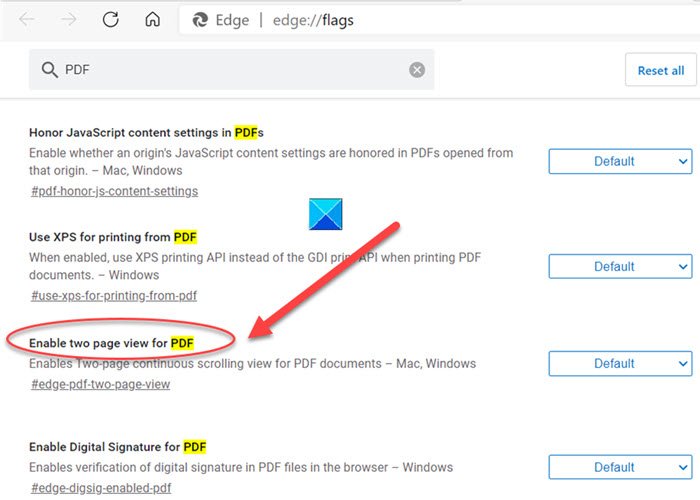
В поле поиска, которое появляется под адресной строкой, введите PDF и найдите параметр « Включить двухстраничный просмотр для PDF»(Enable two-page view for PDF) .
Когда найдено, нажмите кнопку раскрывающегося списка рядом с ним и выберите « Включено(Enabled) » из заданных параметров.
После этого перезапустите браузер. Это позволит просматривать две страницы с непрерывной прокруткой для документов PDF .
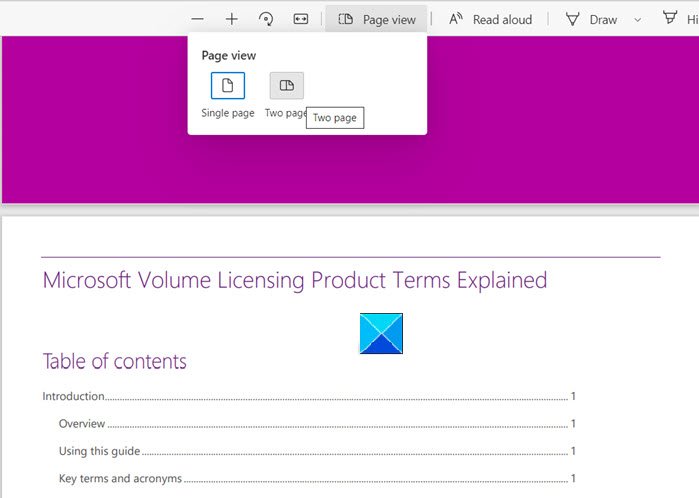
Откройте PDF-файл. Щелкните параметр « Просмотр страницы(Page view) » на панели инструментов и выберите параметр « Две страницы(Two-page) ». Если панель инструментов вам не видна, наведите курсор мыши под меню « Настройки(Settings) и другое» и щелкните значок « Закрепить» на панели инструментов(Pin toolbar) .
Если вы хотите отключить двухстраничный просмотр для браузера, просто выполните описанные выше шаги еще раз и выберите параметр отключения, чтобы включить двухстраничный просмотр для(Enable the two-page view for PDF ) записи PDF.
Связанное чтение(Related read) : Как отключить или включить режим двухстраничного просмотра для PDF в Google Chrome(enable Two-page View mode for PDF in Google Chrome) .
Related posts
Как Highlight Text в PDF Документы в Microsoft Edge browser
Как использовать PDF Tool & Inking Feature в Microsoft Edge
Text Highlighter не работает в Microsoft Edge
Как подписать PDF document в Microsoft Edge
Включить или отключить mini menu для файлов PDF в Microsoft Edge
Как сохранить веб-страницу как PDF file в Edge Browser на Windows 10
Добавить Home button до Microsoft Edge browser
Add or Remove Vertical Tabs Button на Toolbar в Edge browser
Как настроить страницу Microsoft Edge New tab
Как переустановить или сбросить Microsoft Edge browser на Windows 10
Как показать Favorites Bar в Microsoft Edge на Windows 10
Stop Edge от угона вашего ассоциаций PDF/HTML file
Удалить: Для быстрого доступа разместите свои избранное здесь на бар избранного
Как играть Video в Full-screen Mode в Edge browser
Отключить встроенную программу просмотра PDF по умолчанию в Chrome, Firefox, Edge, Safari
Microsoft Edge Browser Tips and Tricks для Windows 10
Edge Deleted Bookmarks or Favorites вновь появляется; не удаление
Отключить или включить предложенные пароли в Edge browser в Windows 10
Как использовать Smart Copy в Microsoft Edge
Как установить или изменить Microsoft Edge homepage на Windows 10
